当您从 iPhone 切换到Android手机时,由于系统不同,传输文件可能是一个很大的挑战,尤其是如何将视频从 iPhone 发送到Android 。幸运的是,有很多方法可以简化这个过程。本文将向您展示将视频从 iPhone 发送到Android七种有效方法。
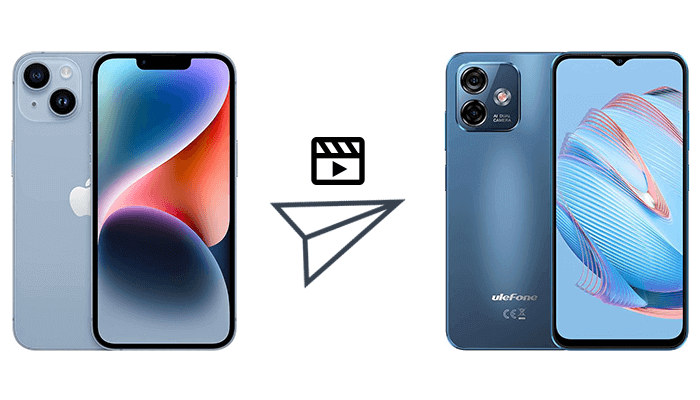
如何将视频从 iPhone 发送到Android ?最直接的方法是使用拖放功能。这种方法并不直接在iPhone和Android设备之间传输视频,而是需要计算机作为中介。它涉及更多的步骤和时间,并且发生错误的可能性更大。以下是将 iPhone 视频转换为Android方法:
步骤1.使用USB线将iPhone和Android设备连接到计算机,并在“我的电脑”中找到这两个设备。
步骤2.在“DCIM”文件夹中可以找到视频。现在,将它们拖放到Android视频文件夹中。完成后,单击视频以查看它们是否仍然可见并且具有相同的质量。

了解更多:如果您想了解如何将其他文件从 iPhone 传输到Android ,请单击链接了解更多信息。
使用Coolmuster Mobile Transfer是将视频从 iPhone 发送到Android最佳方式。 Coolmuster Mobile Transfer是一种智能电话到电话数据传输。它允许在不同手机之间轻松、无损地传输各种数据类型,包括视频、照片、消息、联系人等。此功能不仅涵盖从 iPhone 到Android传输,还涵盖从Android到 iPhone 、iPhone 之间以及Android设备之间的传输。
Coolmuster Mobile Transfer可以为您做什么?
如何通过Coolmuster Mobile Transfer将高质量视频从 iPhone 发送到Android ?按着这些次序:
01打开软件,您将看到工具箱界面。要继续,只需选择“移动传输”模块。

02您可以使用数据线将手机连接到电脑。连接成功后,您将看到如下所示的界面。确保 iPhone 处于 Source 位置;如果不是,请单击“翻转”以切换手机位置。

03选择“视频”类别,然后单击“开始复制”开始传输。传输过程不会影响视频的质量。

虽然iCloud是专门为Apple设备设计的云服务,但您仍然可以通过一些间接方式将iCloud中存储的视频传输到Android设备。以下是如何通过 iCloud 将视频从 iPhone 传输到Android :
步骤1.在Android手机上,使用浏览器打开iCloud网站并登录您的iCloud帐户。
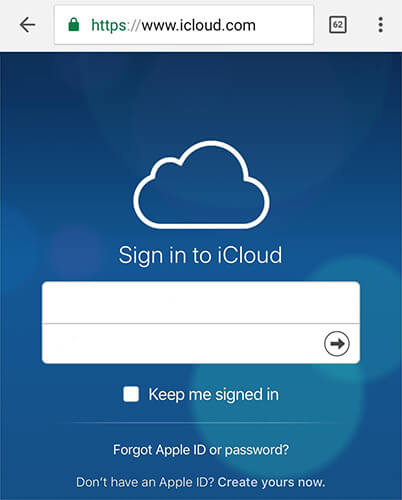
步骤 2. 然后,找到您要传输的视频,然后点击“下载”图标将视频下载到您的Android 。
提示: iPhone转Android的视频质量不好吗?通过本文了解如何将 iPhone 的视频质量修复为Android视频质量。
如何将长视频从iPhone发送到Android ?将视频上传到云存储服务是另一种便捷的方法。市场上有一些云服务。我们以Google 云端硬盘为例:
步骤 1. 首先,在您的 iPhone 上安装 Google Drive 并打开该应用程序。接下来,登录您的 Gmail 帐户并访问您的云端硬盘。
步骤 2. 点击“+”按钮,然后选择要传输到Android视频。然后,单击“上传”选项继续传输。

步骤 3. 传输过程完成后,您可以访问Android设备上的文件。只需登录到同一 Google 帐户并导航到您的 Google 云端硬盘即可查看传输的文件。
虽然电子邮件可能不是发送大文件的最佳选择,但如果视频文件较小或者您只想共享视频链接,则电子邮件可能是一个可行的选择。以下是如何使用电子邮件将视频从 iPhone 发送到Android :
步骤 1. 首先,打开 iPhone 上的照片应用程序,然后选择要发送的视频。
步骤 2. 选择视频后,点击屏幕左下角的“共享”图标。从出现的选项中选择“邮件”。

步骤 3. 这将自动打开一封新的电子邮件草稿,其中附有您选择的视频。在电子邮件草稿中,输入收件人的电子邮件地址,您还可以添加主题和正文内容。
步骤4.确认所有信息正确后,点击“发送”按钮,您的视频将以附件形式发送给指定的Android设备用户。
可能会喜欢: iPhone 内存不足?您可以将 iPhone 视频传输到您的计算机。
Switch to Android是一款于 2022 年推出的iOS应用程序,事实证明非常有用。作为市场上的尖端工具,它有助于将各种文件从 iPhone 传输到Android设备。您可以使用此应用程序轻松将视频、照片、联系人、日历等传输到新的Android设备。 Switch to Android与大多数Android 12 机型兼容,并且特别支持传输到全新的Android设备。以下是如何通过 Switch to Android将长视频从 iPhone 发送到Android指南:
步骤1.在iPhone上安装并打开Switch to Android 。然后单击“复制数据”。

步骤2.接下来iPhone上会出现扫描二维码的界面。
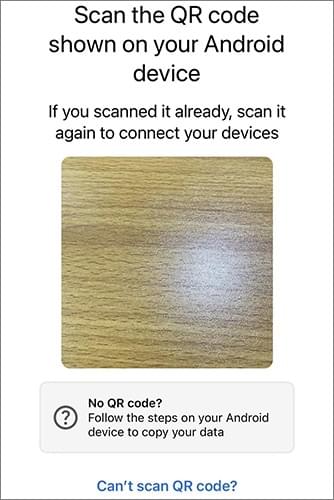
步骤 3. 按照提示设置您的新Android手机,直至出现二维码。扫描Android手机上显示的二维码以建立连接。如果无法扫描二维码,您可以根据屏幕提示通过其他方式建立连接。
步骤4.连接成功后,允许视频传输并单击“继续”开始进度。

SHAREit 是一款流行的文件传输应用程序,支持在多个设备之间快速传输文件。此方法特别适合发送长视频或大视频文件。但是,该软件存在一定的安全问题,可能会泄露您的隐私。所以请仔细考虑再次使用它。为此,您可以按照以下步骤操作:
步骤 1. 首先,在两台设备上下载 SHAREit 应用程序。确保 iPhone 和Android手机连接到同一 Wi-Fi 网络。
步骤 2. 然后,在每部手机上打开该应用程序。在 iPhone 上,点击“发送”选项卡。选择您要发送的数据。选择文件后,只需点击“下一步”按钮即可继续。

步骤 3. 在Android设备上,找到并点击 SHAREit 应用程序中的“接收”图标。 iPhone 上的 SHAREit 应用程序将显示为Android设备上可连接的设备之一。从列表中选择您的Android设备以开始文件传输过程。
对于“如何将视频从 iPhone 发送到Android ”这一主题,本文列出了 7 种方法供您选择:拖放、 Coolmuster Mobile Transfer 、iCloud、云存储、电子邮件、切换到Android和 SHAREit。每种方法都适合不同的情况。如果您正在寻找相对完美的方法,请考虑尝试Coolmuster Mobile Transfer 。
相关文章:
[已解决] 如何通过蓝牙将文件从iPhone传输到Android ?